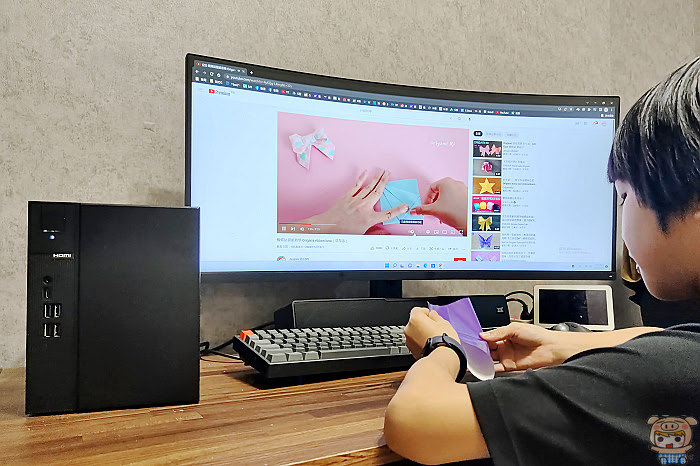恭喜發財,新年好,大吉大利!鴻運當頭🤣🤣🤣哈哈,小米最喜歡的華擎 ASRock 小主機,又推出新款小主機啦,這次一樣有超小型1.92公升超迷你電腦的ASRock DeskMini 系列之外,還推出8公升,可以加裝獨顯的ASRock DeskMeet 系列,而且這台ASRock DeskMeet 尺寸上,可是有特別設計過的,在魯班尺上都是大吉大利,168mm(W) 一路發(財旺、添丁)、219.3mm(D)橫財、順利、218.3mm(H)橫財、順利,讓您越用越旺,越用越福氣!

現在我們就來看看這台大吉大利一路發的華擎 ASRock DeskMeet B660 INTEL準系統,另外也有AMD處理器使用的DeskMeet X300 AMD 準系統。

華擎 ASRock DeskMeet B660 INTEL準系統(以下簡稱ASRock DeskMeet B660) , 內容物為主機本體、電源線、說明書、電源供應器、防滑墊片,SATA轉接線等。

電源供應器已經放在機器裡,也就是說,自己只需要再添購處理器、記憶體、硬碟,當然也可以直接選購配好的ASRock DeskMeet B660。

ASRock DeskMeet B660 體積大小為168mm(W) 一路發(財旺、添丁)、219.3mm(D)橫財、順利、218.3mm(H)橫財、順利,都是超好的尺寸,雖然比DeskMini大,但整體來說,與一般桌機比較,也算是小台的,看照片就可以看出小超多的!

ASRock DeskMeet B660 的電源鍵位於機身的前方,同時還有電源指示燈、耳機與麥克風插孔,與2個USB 3.2 Gen1 埠、2個USB 2.0 埠、1個 USB 3.2 Gen1 Type-C 埠。
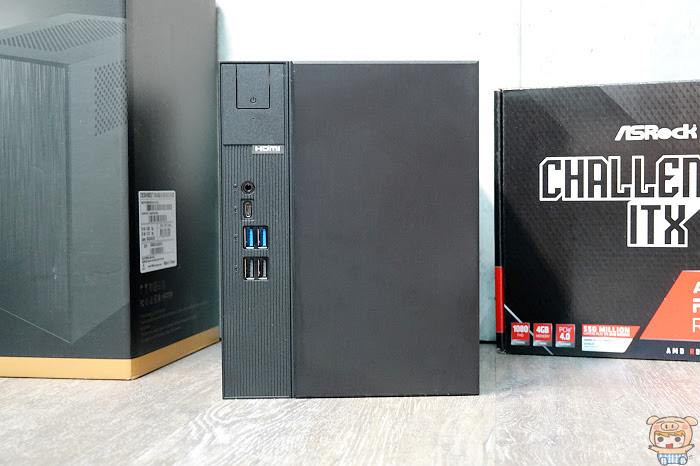
盒內有附上四個橡膠防滑墊,可以依照個人的需求,像是主機直立或是要橫躺都可以,我想如果有多一組會更讚,這樣8個點都可以貼好貼滿🤣🤣🤣。

ASRock DeskMeet B660 要打開機殼,超簡單,只要將底部這一顆鏍絲轉下來,即可將機殼與機身推離分開。

打開後,電源供應器是沒有鎖上去的,有使用防撞泡棉固定,直接可以取出,讓使用者方便安裝處理器,記憶體與SSD等零件。

ASRock DeskMeet B660 支援最新的12th Gen Intel® Core™ 處理器,4個記憶體的插槽,最高支援到128GB的DDR4-3200 記憶體,並採用鋁製散熱片,能夠有效降低供電模組(MOSFET)負載溫度,讓系統穩定性大大的提升。

小米安裝的是12th Gen Intel® Core™ I9-12900K 處理器(LGA1700), 風扇的部分,最高可以支援到54mm,風扇安裝超薄超安靜的Noctua 貓頭鷹 NH-L9i-17xx For HTPC 迷你主機使用強效靜音散熱器,所以完全沒有問題。

ASRock DeskMeet B660 配置兩組Hyper M.2 插槽,一組在正面,另外一組Hyper M.2 插槽位於機板背面,支援 type 2280 SATA3 6.0 Gb/s & PCIe Gen4x4 (64 Gb/s) 模式,另外還有3組 SATA3 6.0GB/s 埠。


支援四支 DDR4 記憶體,最大可到128GB,並且支援雙通道 DDR4 記憶體記術,小米安裝兩支AGI 16GB DDR4 3000MHz 桌上型電腦記憶體(UD138),所以共有32GB 可使用。

在SSD 插槽上方,還有一組 M.2 插槽 (Key E), 支援 type 2230 Wi-Fi/BT 模組 與 Intel® CNVi (整合Wi-Fi/BT),小米裝了一張AX210的網卡,這樣無線網路和藍牙都搞定啦。

ASRock DeskMeet B660 體積之所以比DeskMini大,當然是因為它提供了一個 PCIe 4.0 x 16 的插槽,也就是可以在上面安裝獨顯,小歸小但是還是可以暢玩遊戲的😍😍😍。

這張是由華擎 ASRock 於今年4月份推出的AMD Radeon RX 6400 Challenger ITX 4GB 短機箱電競顯卡,短擋板約長12CM,適用於MINI-ITX的機箱。

ASRock AMD Radeon RX 6400 配置 4GB 64-Bit GDDR6, 解析度最高到7680×4320,Dr.MOS 完美轉化效率最傷整合電源解決方案,90A高效能電感,有效提高飽和電流3倍。2盎司銅箔PCB板,為超頻提供更低的溫度和更高的效能,全新的黑銅色消光黑PCB設計,高密度防潮纖維電路板有效降低PCB板的間隙,保護顯卡免受濕氣造成的電子短路傷害。

ASRock AMD Radeon RX 6400 採用6nm 製程,AMD RDNA™ 2 架構,支援 DirectX® 12 Ultimate,與 PCI® Express 4.0 ,提供了1組DisplayPort™ 1.4 with DSC 與1組 HDMI™ 2.1 埠。

風扇採用了獨家的 0dB 靜酷技術,當溫度升高時,風扇會轉動,加速散熱,當溫度降下來時,風扇則會停止運轉,達到完全的靜音效果,ASRock DeskMeet B660 最長可支援到20CM以內的雙層顯示卡。

裝完了所有的零件後,最後就是來裝上電源供應器,ASRock DeskMeet B660 本身附的是500W 80 PLUS®銅級認證的電源供應器,你可以自己換掉更大的電源供應器。

另外它也支援比較小一點的SFX小型電源供應器,直接就可以安裝,不需要再透過其它ATX轉接架來安裝!大家有沒有發現背面的右上和右下,有兩個小圓圈!它也是有另外用途的。

它就是安裝天線的地方,直接把圈圈上的擋板移除,就可以將兩根天線裝上去啦!!最後再把外殼裝回去,搞定收工🤣🤣🤣哈哈,還要安裝系統。

接上電源、螢幕、鍵盤、滑鼠,按下Power 鍵………..耶,開機成功啦😍😍😍記憶體也都正常捉到了,ASRock DeskMeet B660 雖然是小主機,不過它一樣提供了超頻的工具,可針對處理器與記憶體進行超頻的動作。
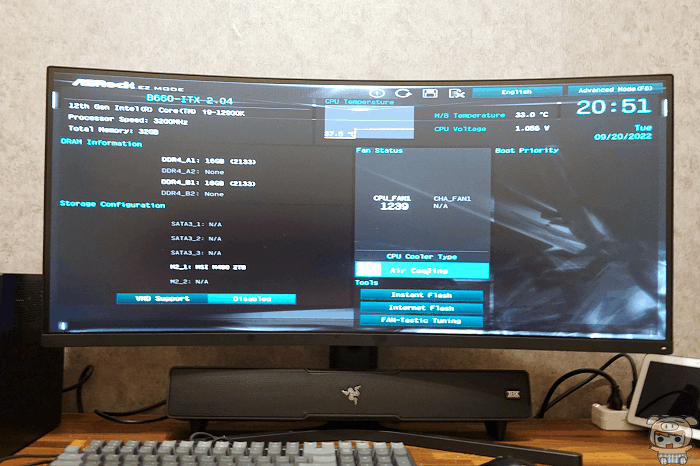
接著就開始安裝系統啦,12代 i9的處理器,安裝起來,速度就是快,不到10分鐘的時間,就安裝好系統啦,再來就是更新驅動,這部分就看家中頻寬啦,夠大的話,一下子就更新完成啦。

ASRock 就是貼心,安裝好系統後,自己會彈出 Auto Driver Installer ,按下「是」之後,接著程式就會把所有需要的驅動程式裝完!
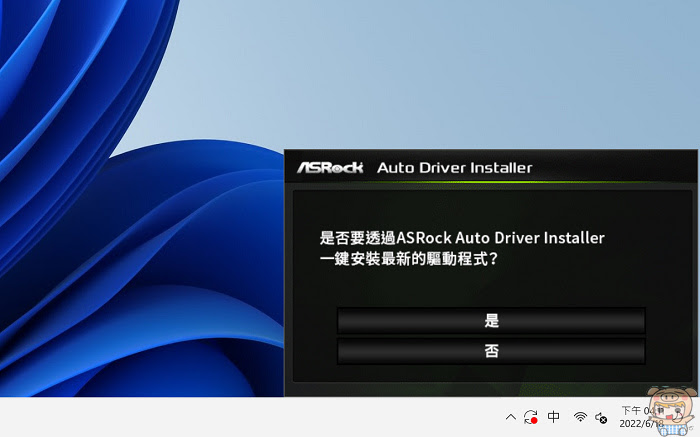

從電腦的基本資訊來看為 Windows 11 專業版作業系統,硬體部分為最新的第12代 Intel(R) Core(TM) i9-12900K 處理器 @3.19GHz 、32GB 記憶體。
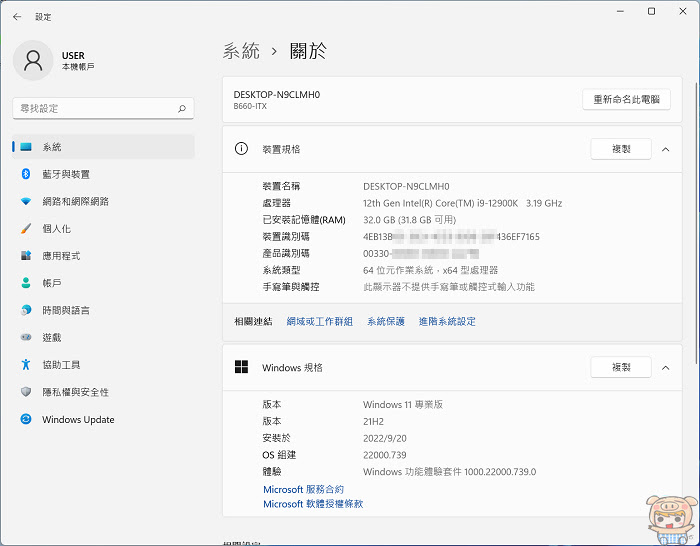
處理器為12th Gen Intel(R) Core(TM) i9-12900K ,顯示卡為AMD Radeon RX 6400,Intel AX210 無線網卡,MSI M480 2TB SSD。
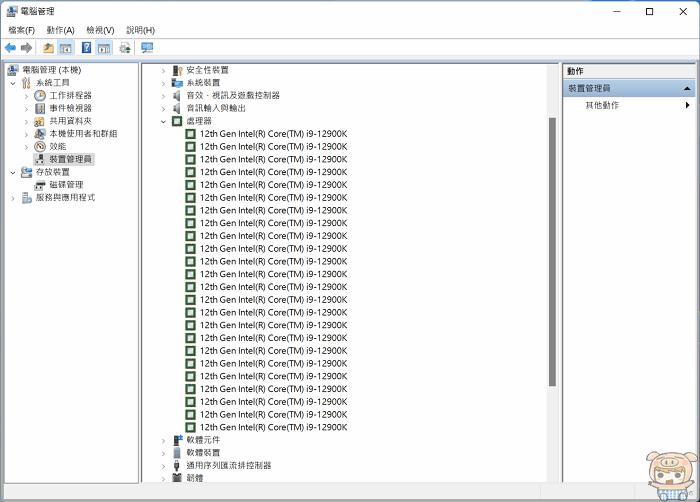
安裝好系統後,整個容量有1.81TB可以使用,扣除系統安裝之後,還有1.77TB可以使用。
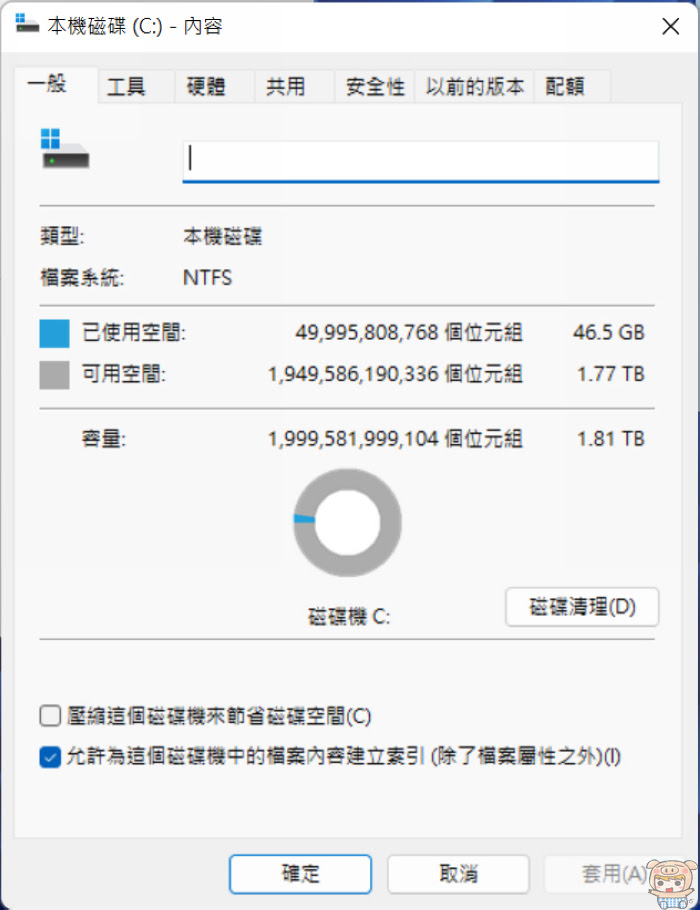
在CrystalDiskInfo 資訊如下:MSI M480 2TB 2000.3 GB,介面為 NVM Express,傳輸模式為PCIe 4.0 x4 , 支援了S.M.A.R.T、TRIM、VolatileWriteCache。
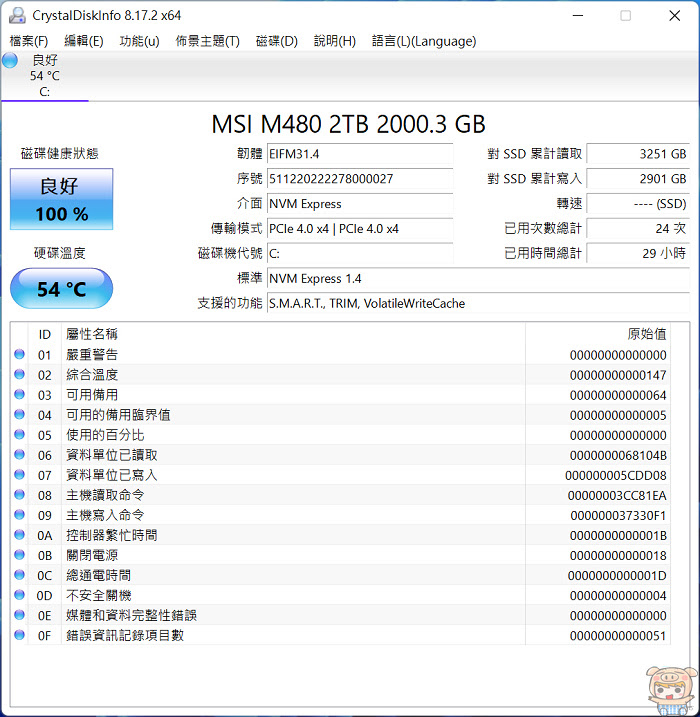
使用CrystalDiskMark 8.0.4 測試,分數如下:讀取速度為7041.07MB/s 、寫入速度為6842.30MB/s, 超快的速度,比之前那種3千多讀寫的還要快了一倍!
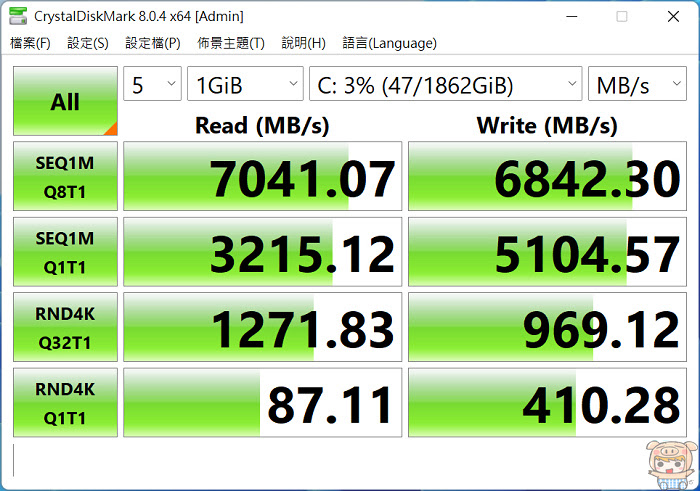
處理器的資訊AIDA64 CPUID的處理器資訊如下:Intel Core i9-12900K 3.10Ghz 處理器,10nm製程!記憶體的部分為雙通道 DDR4-3000。
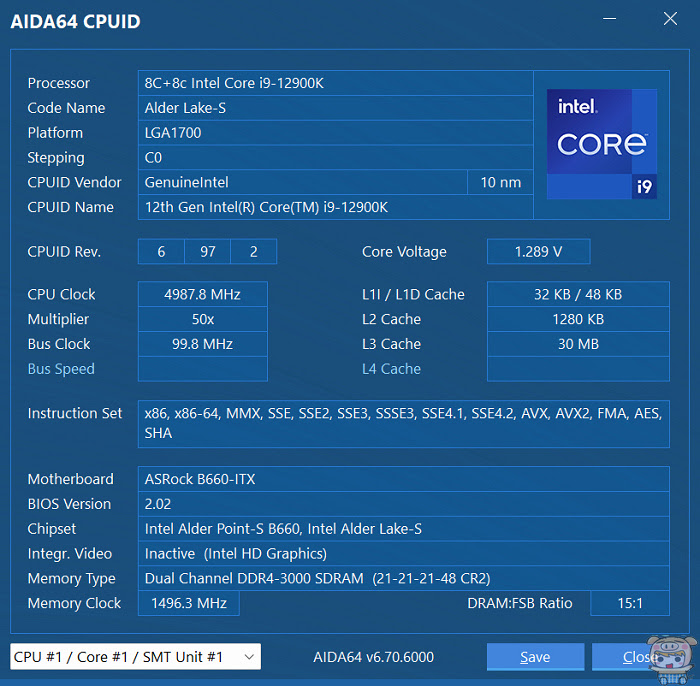
AIDA64 Cache & Memory Benchmark的測試如下:讀取45187 MB/s、寫入44174 MB/s、複製47669 MB/s、延遲75.3 ns。
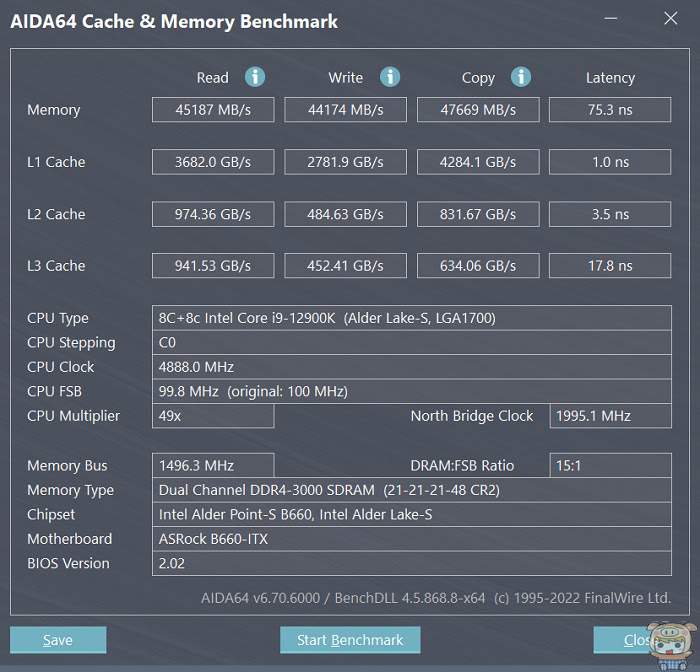
AIDA64 GPUPU Benchmark的測試如下:
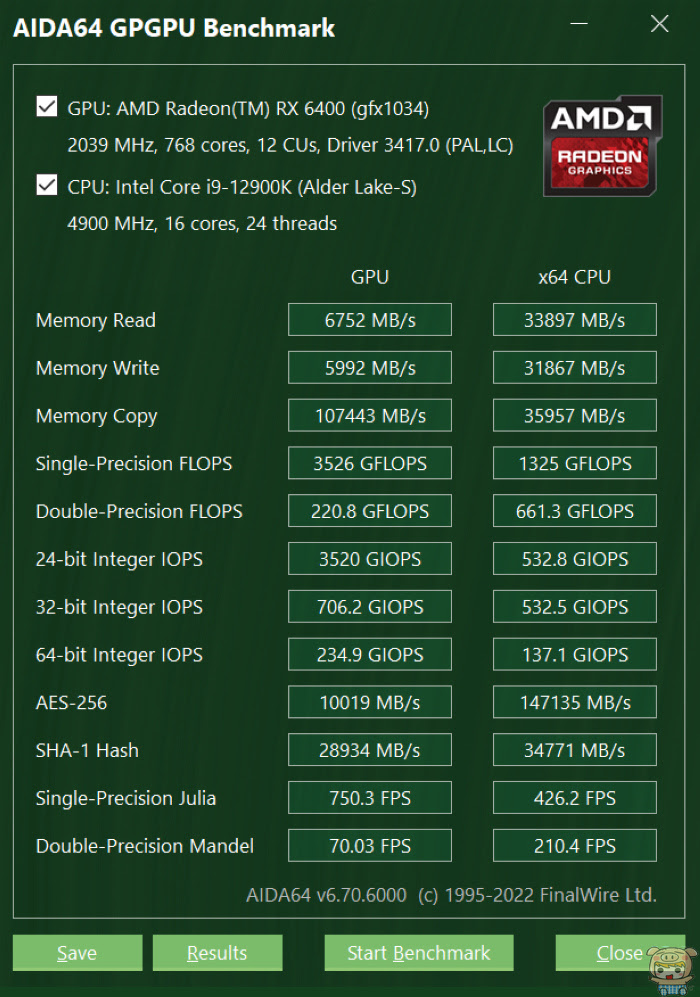
使用PCMARK10 測試所得到的分數為8302分。
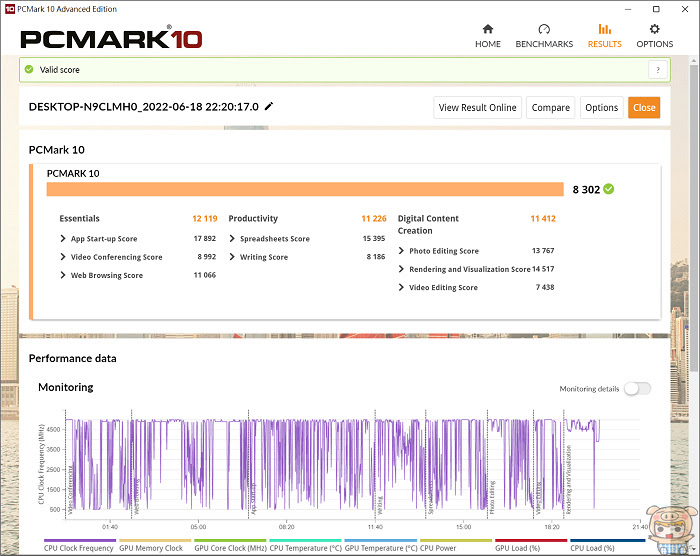
3DMARK TIME SPY 所測得的分數為3995分。
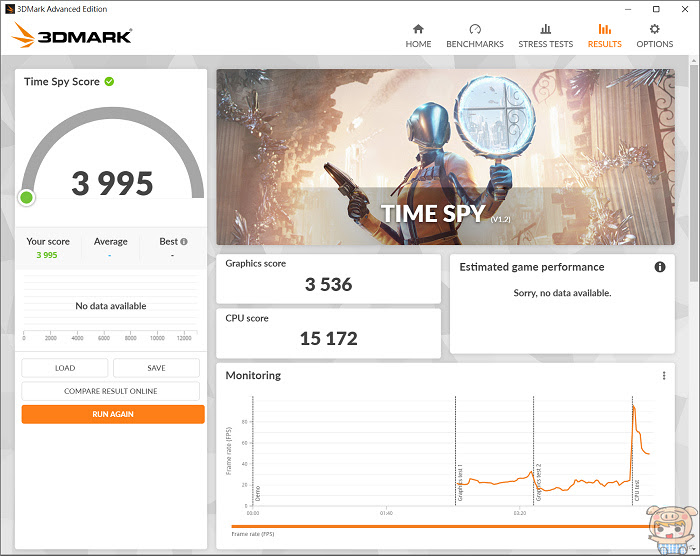
3DMARK TIME SPY EXTREME 所測得的分數為1852分。
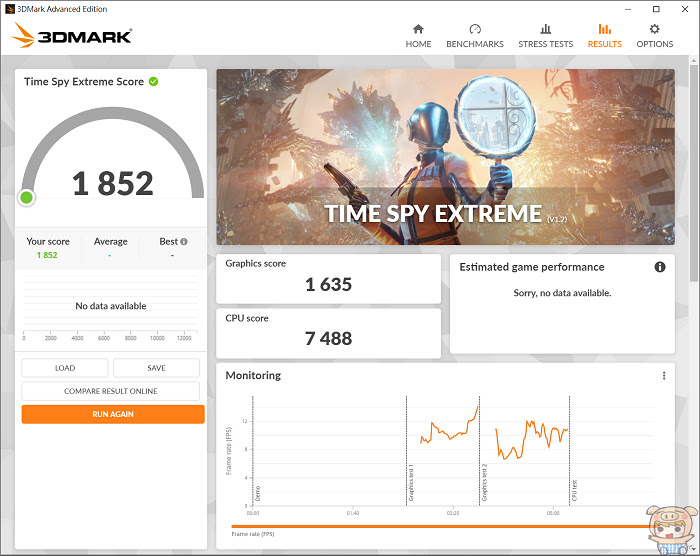
3DMARK FIRE STRIKE 所測得的分數為10065分。
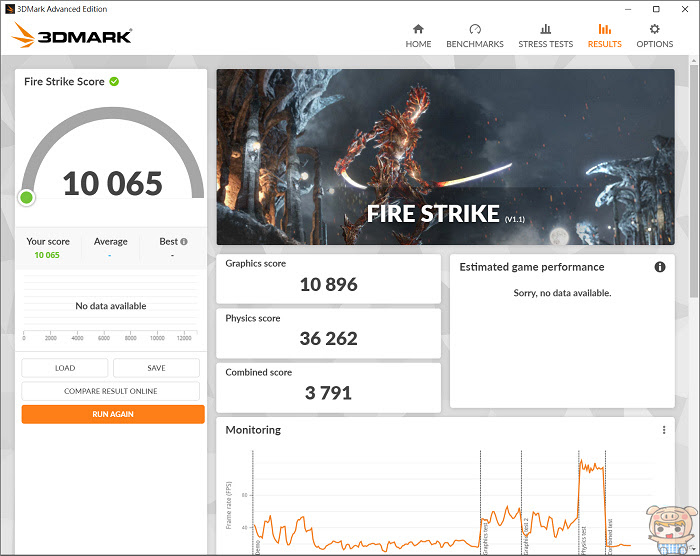
3DMARK FIRE STRIKE EXTREME 所測得的分數為4814分。
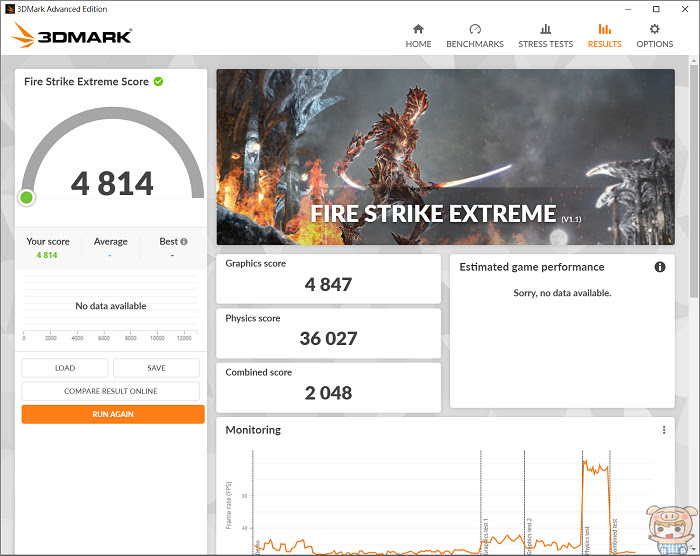
3DMARK FIRE STRIKE ULTRA 所測得的分數為2518分。
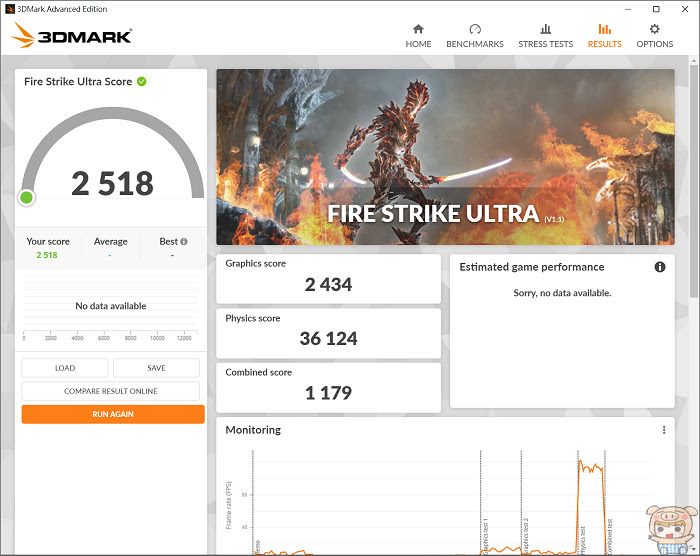
3DMARK NIGHT RAID 所測得的分數為37149分。
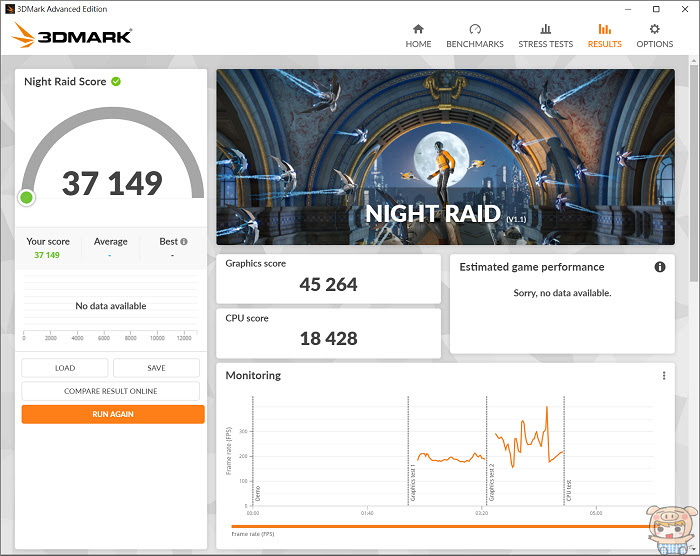
3DMARK WILD LIFE 所測得的分數為22746分。
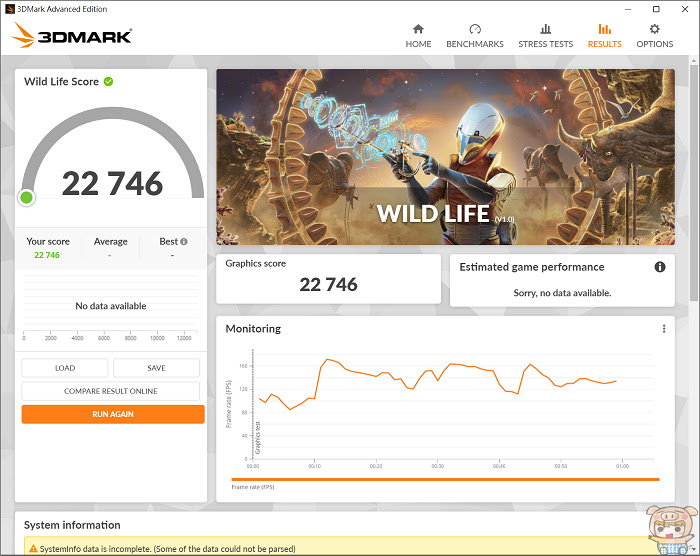
3DMARK WILD LIFE EXTREME 所測得的分數為6411分。
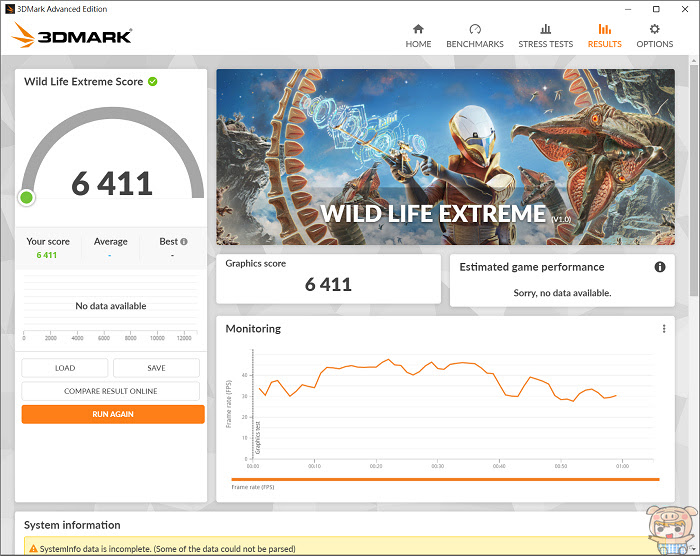
雖然 ASRock AMD Radeon RX 6400 是張入門級的顯示卡,不過是要拿來玩遊戲,或是拿來工作等,也都有不錯的表現,當然比一般使用內顯的好很多,很多遊戲內顯是無法玩的,不然就是卡卡卡🤣🤣🤣。

以上數據提供給有興趣的朋友參考,最後就介紹這邊啦,對於喜歡小主機,又想要自己配置規格,與獨顯的朋友,華擎 ASRock DeskMeet B660 INTEL準系統,與ASRock DeskMeet X300 AMD 準系統,是你最棒的選擇,可以自己配置處理器的等級,還可加上一張高效能的顯卡,最重要的是它的體積真的很小,放在桌上也不太會佔空間,推薦給大家!想要了解更多的朋友,也可以參考這兒:
華擎 ASRock DeskMeet B660 INTEL準系統:請點我請點我請用力點我!
ASRock AMD Radeon RX 6400 顯示卡:請點我請點我請用力給我!